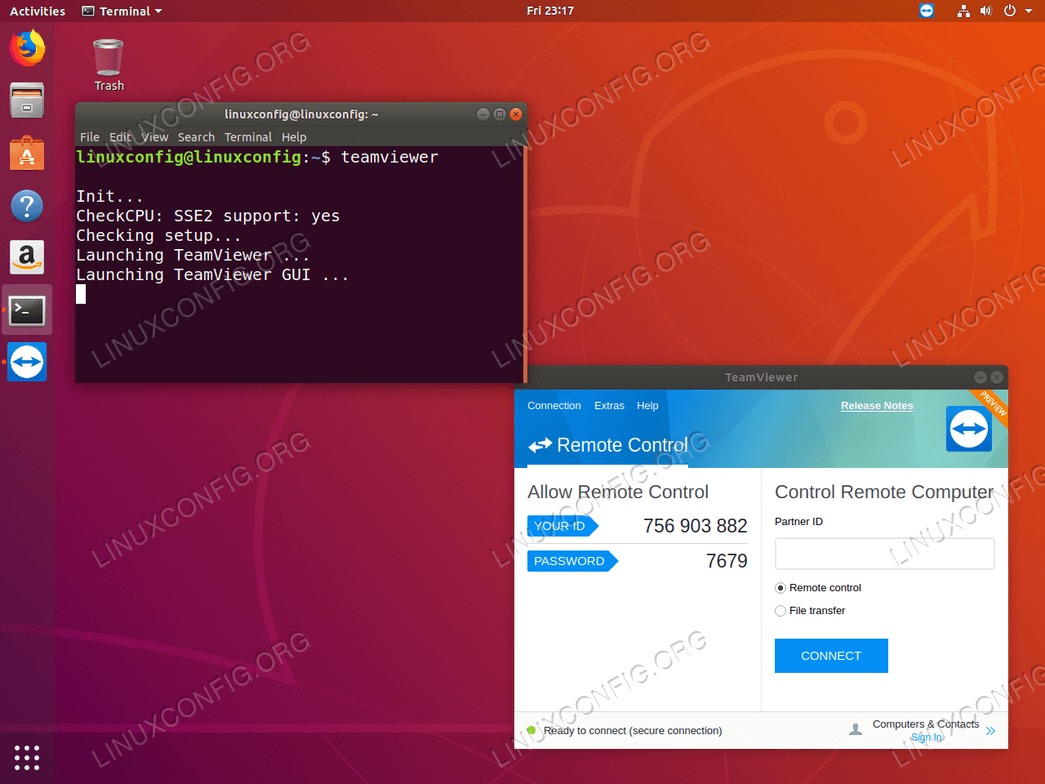目的
目的是在Ubuntu 18.04 Bionic Beaver Linux上安装TeamViewer
操作系统和软件版本
- 操作系统:-目标是在Ubuntu 18.04 Bionic Beaver Linux上安装TeamViewer
- 软件:-TeamViewer 13
要求
执行TeamViewer安装需要具有特权的管理员访问权限。
困难
简单
约定
使用说明
安装先决条件
TeamViewer是在任何Ubuntu标准存储库中都找不到的外部软件。我们将使用gdebi命令在Ubuntu 18.04 Bionic Beaver Linux上安装TeamViewer。因此,让我们开始安装gdebi-core包。打开终端并输入:
$ sudo apt install gdebi-core
下载最新的TeamViewer软件包
接下来,使用wget下载最新的TeamViewer软件包:
$ wget https://download.teamviewer.com/download/linux/teamviewer_amd64.deb
安装TeamViewer
最后,使用gdebi命令:
$ sudo gdebi teamviewer_amd64.deb
回答y提示时。
启动TeamViewer
现在已安装TeamViewer。使用开始菜单找到并启动TeamViewer。或者,从命令行启动TeamViewer:
$ teamviewer
如果看到警告消息Wayland Detected您的TeamViewer版本不完全还支持Wayland显示服务器。正如消息所暗示的那样,这仅在需要从另一个TeamViewer客户端建立传入连接的情况下才是麻烦的。如果是这种情况,您需要禁用Wayland并启用Xorg显示服务器您才能接受传入的传输。